Prozessmodell erstellen, hochladen oder generieren
So erstellen Sie Ihren ersten Prozess
Nachdem Sie Ihrem Prozess einen Namen gegeben haben, wählen Sie aus, wie Sie ihn anlegen möchten. ProcessMind bietet vier Startmöglichkeiten: mit AI generieren, aus data MINEn, ein bestehendes Modell importieren oder mit einer leeren Canvas starten. Wählen Sie die Methode, die zu Ihrem Workflow passt.
1. Mit AI generieren
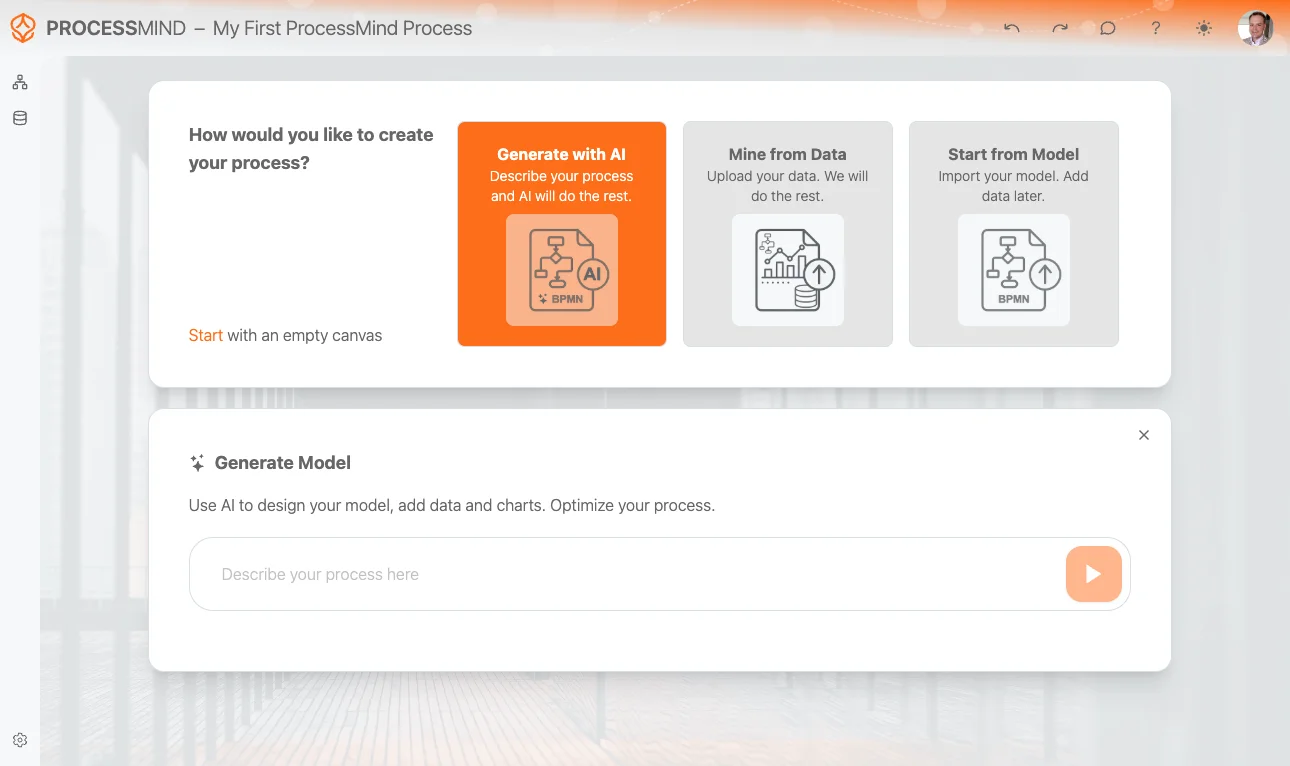
Funktion: Nutzen Sie AI, um automatisch ein BPMN-Modell zu erstellen. Beschreiben Sie Ihren Prozess in einfachen Worten – ProcessMind erstellt daraus den initialen Prozessflow.
So geht’s:
- Wählen Sie Generate with AI
- Geben Sie eine kurze Prozessbeschreibung ein (z. B. “Kunden-Onboarding mit E-Mail-Verifizierung und Freigabeflow”)
- Klicken Sie auf das Play-Icon, um zu starten
Das ist der schnellste Weg zu einem funktionierenden Modell, auch ohne Modellierungskenntnisse.
2. Aus data MINEn
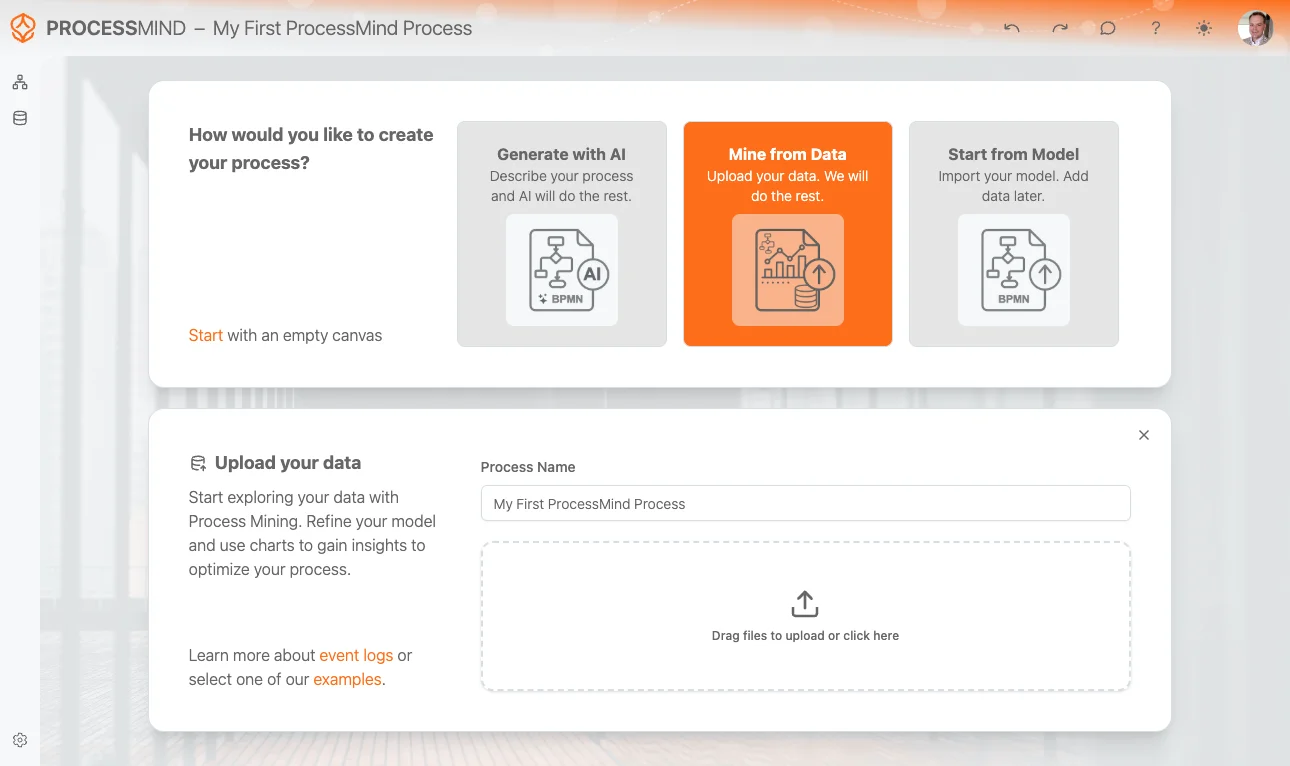
Funktion: Laden Sie Ihren event log oder Ihre operativen Daten hoch. ProcessMind MINED daraus automatisch ein visuelles Modell Ihres echten Prozessablaufs.
So geht’s:
- Wählen Sie Mine from Data
- Laden Sie Ihre Datei hoch oder wählen Sie eine Beispieldatei von der Website
Unterstützte Dateiformate
- .xes: Standardformat für event logs in Process Mining Tools. Ideal für detailliertes Tracking mit timestamp und Case ID.
- .csv: Comma-Separated Values. Sehr verbreitet, leichtgewichtig und einfach aus Systemen wie Excel oder ERP zu exportieren.
- .tsv: Tab-Separated Values. Wie CSV, aber mit Tabs statt Kommas – praktisch, wenn data Kommas enthält.
- .txt: Plain Text-Dateien. Nutzbar, wenn sie konstant und klar getrennt strukturiert sind.
- .xls: Älteres Excel-Format. Wird unterstützt, kann aber langsamer laden.
- .xlsx: Modernes Excel-Format. Sehr verbreitet und vollständig unterstützt, meist bevorzugt für strukturierte data.
- .xlsb: Excel Binary Workbook. Lädt große Datenmengen schneller, aber nicht überall Standard.
Mehr zu unterstützten Dateiformaten .
3. Aus bestehendem Modell starten
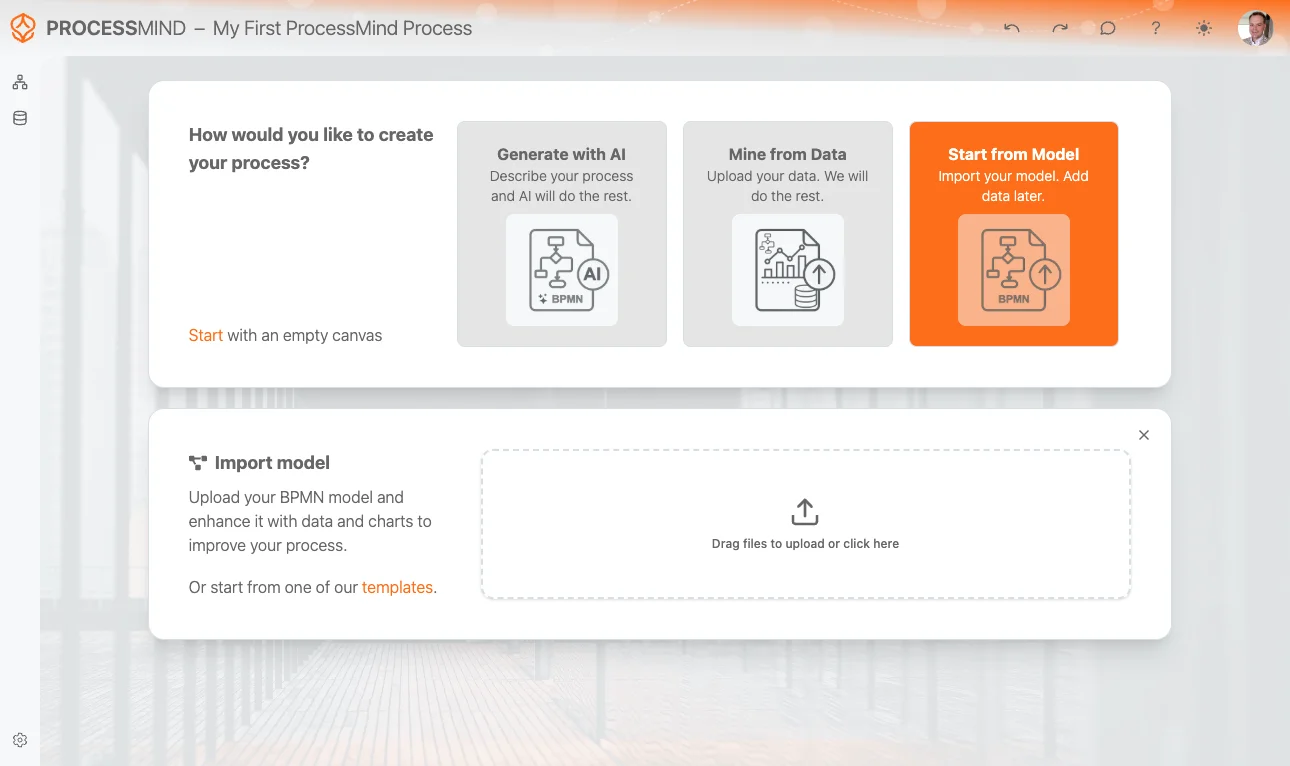
Funktion: Importieren Sie ein vorhandenes BPMN-Modell (z. B. aus einem anderen Tool oder Template). Sie können später Daten und Auswertungen ergänzen.
So geht’s:
- Wählen Sie Start from Model
- Ziehen Sie Ihre BPMN-Datei per Drag-and-Drop in das Upload-Feld
Ideal, wenn Sie schon eine Prozessstruktur haben und diese mit Insights und KPIs erweitern möchten.
4. Mit leerer Canvas starten
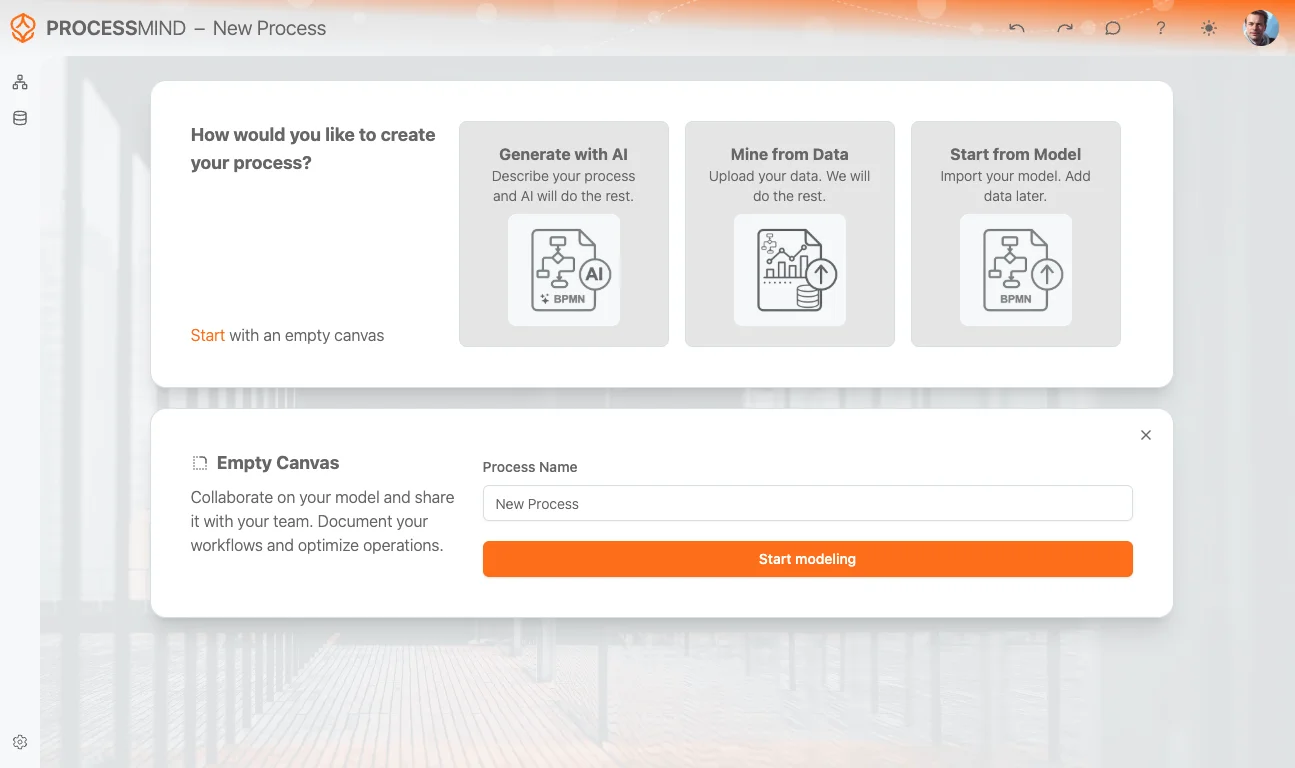
Funktion: Alle Assistenten überspringen – starten Sie mit einer leeren Fläche.
So geht’s:
- Klicken Sie auf Start mit leerer Canvas
- Geben Sie Ihrem Prozess einen Namen
- Modellieren Sie frei von Grund auf
Ideal, wenn Sie volle Kontrolle über das Prozessdesign wünschen. Beispiele finden Sie im Bereich Beispiel-Dateien .
Warum das wichtig ist:
Mit dem richtigen Startpunkt passt ProcessMind Ihre Experience an und empfiehlt die besten Tools für Ihre Ziele.